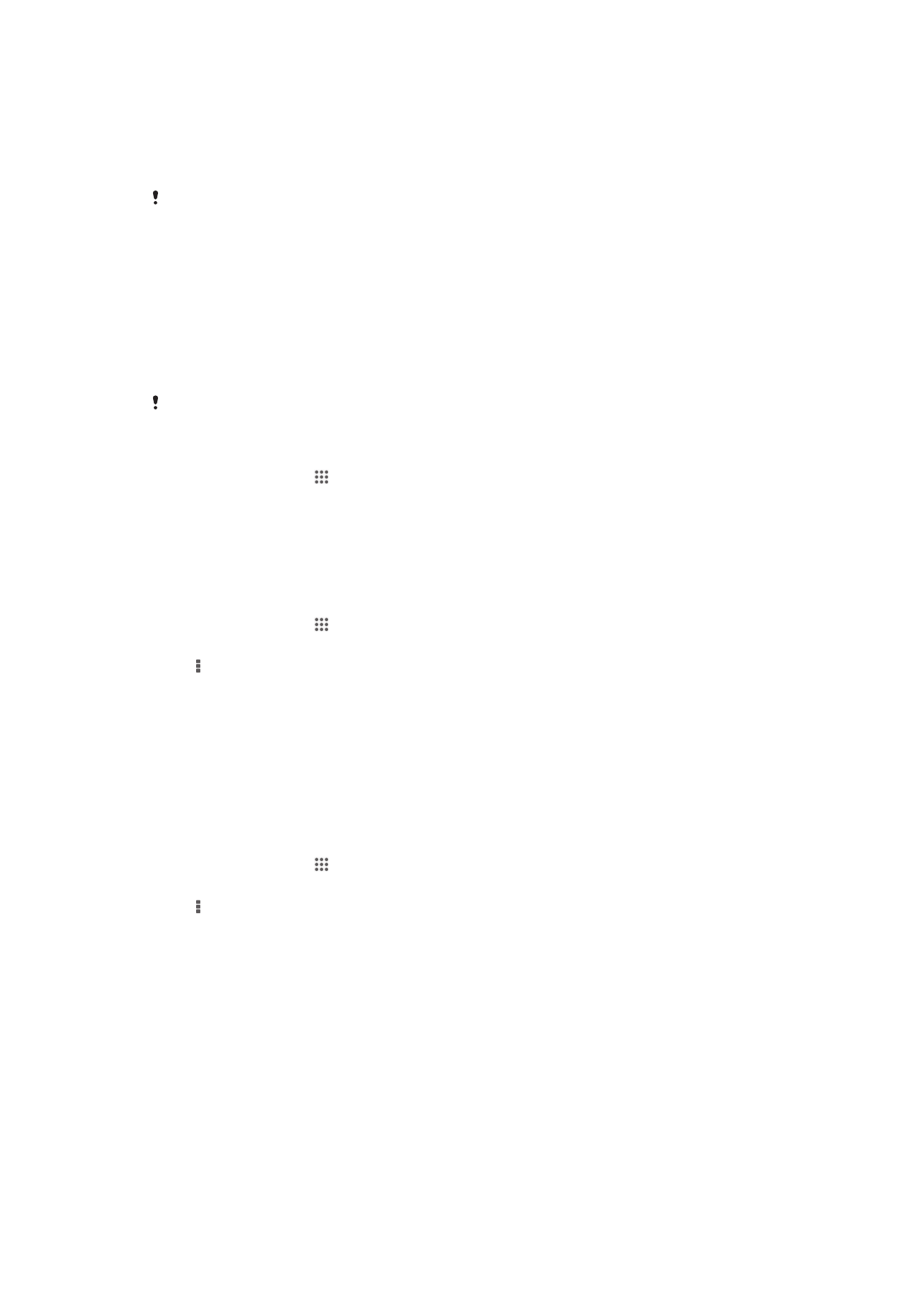
เทคโนโลยีไรสาย Bluetooth™
ใชฟงกชัน Bluetooth™ เพื่อสงไฟลไปยังอุปกรณ Bluetooth™ ที่ใชงานรวมกันไดอื่นๆ หรือเพื่อเชื่อมตอกับ
อุปกรณเสริมแฮนดฟรี เปดฟงกชัน Bluetooth™ ในอุปกรณของคุณและสรางการเชื่อมตอไรสายไปยัง
อุปกรณ Bluetooth™ ที่ใชงานรวมกันไดอื่นๆ เชน คอมพิวเตอร อุปกรณเสริมแฮนดฟรี และโทรศัพท การ
เชื่อมตอ Bluetooth™ จะทำงานไดดียิ่งขึ้นภายในรัศมี 10 เมตร (33 ฟุต) โดยไมมีวัตถุทึบแสงขวางกั้น ในบาง
กรณี คุณตองจับคูอุปกรณของคุณกับอุปกรณ Bluetooth™ อื่นๆ ดวยตนเอง
การทำงานรวมกันและความเขากันไดระหวางอุปกรณ Bluetooth™ อาจแตกตางกันไป
ถาตองการเปดฟงกชั่น Bluetooth™ และกำหนดใหอุปกรณของคุณสามารถมองเห็นได
1
จาก หนาจอหลัก ใหแตะ
2
คนหาและแตะ ตั้งคา
3
แตะสวิตชเปด-ปดที่ขางๆ Bluetooth เพื่อเปดฟงกชั่น Bluetooth™
4
แตะ Bluetooth อุปกรณของคุณและรายการอุปกรณ Bluetooth™ จะปรากฏขึ้นมา
5
แตะที่ชื่ออุปกรณของคุณเพื่อทำใหอุปกรณ Bluetooth™ อื่นๆ เห็นอุปกรณของคุณ
ถาตองการปรับเวลาในการมองเห็นของอุปกรณกับอุปกรณ Bluetooth™ อื่นๆ
1
จาก หนาจอหลัก ใหแตะ
2
คนหาและแตะ ตั้งคา > Bluetooth
3
กด และเลือก ระยะหมดเวลาการมองเห็น
4
เลือกตัวเลือก
การตั้งชื่ออุปกรณของคุณ
คุณสามารถตั้งชื่อใหกับอุปกรณของคุณได ชื่อจะปรากฏในอุปกรณอื่นหลังจากเปดฟงกชั่น Bluetooth™
และตั้งคาใหอุปกรณอื่นเห็นอุปกรณของคุณ
การตั้งชื่ออุปกรณ
1
ตรวจสอบใหแนใจวาฟงกชั่น Bluetooth™ เปดอยู
2
จาก หนาจอหลัก ใหแตะ
3
คนหาและแตะ ตั้งคา > Bluetooth
4
กด และเลือก เปลี่ยนชื่อโทรศัพท
5
ปอนชื่อใหกับอุปกรณของคุณ
6
แตะ เปลี่ยนชื่อ
การจับคูกับอุปกรณ Bluetooth™ อื่น
เมื่อคุณจับคูอุปกรณกับอุปกรณอื่น คุณสามารถดำเนินการตางๆ เชน เชื่อมตออุปกรณของคุณเขากับหูฟง
Bluetooth™ หรือชุดอุปกรณในรถแบบ Bluetooth™ และใชอุปกรณเหลานี้เพื่อรับสายและโทรออก
เมื่อคุณจับคูอุปกรณของคุณกับอุปกรณ Bluetooth™ อุปกรณจะจดจำการจับคูนั้นไว เมื่อจับคูอุปกรณกับ
อุปกรณ Bluetooth™ คุณอาจตองปอนรหัสยืนยัน อุปกรณของคุณจะพยายามใชรหัสยืนยันทั่วไปคือ 0000
โดยอัตโนมัติ หากไมไดผล โปรดดูเอกสารของอุปกรณ Bluetooth™ เพื่อหารหัสยืนยันสำหรับอุปกรณดัง
กลาว คุณไมจำเปนตองปอนรหัสยืนยันใหมในครั้งตอไปที่เชื่อมตอกับอุปกรณ Bluetooth™ ที่จับคูแลว
อุปกรณ Bluetooth™ บางอยาง เชน หูฟง Bluetooth™ สวนใหญ กำหนดใหคุณตองจับคูและเชื่อมตอกับ
อุปกรณอื่น
98
นี่คือเวอรชันอินเทอรเน็ตของเอกสารนี้ © พิมพเพื่อใชเปนการสวนตัวเทานั้น
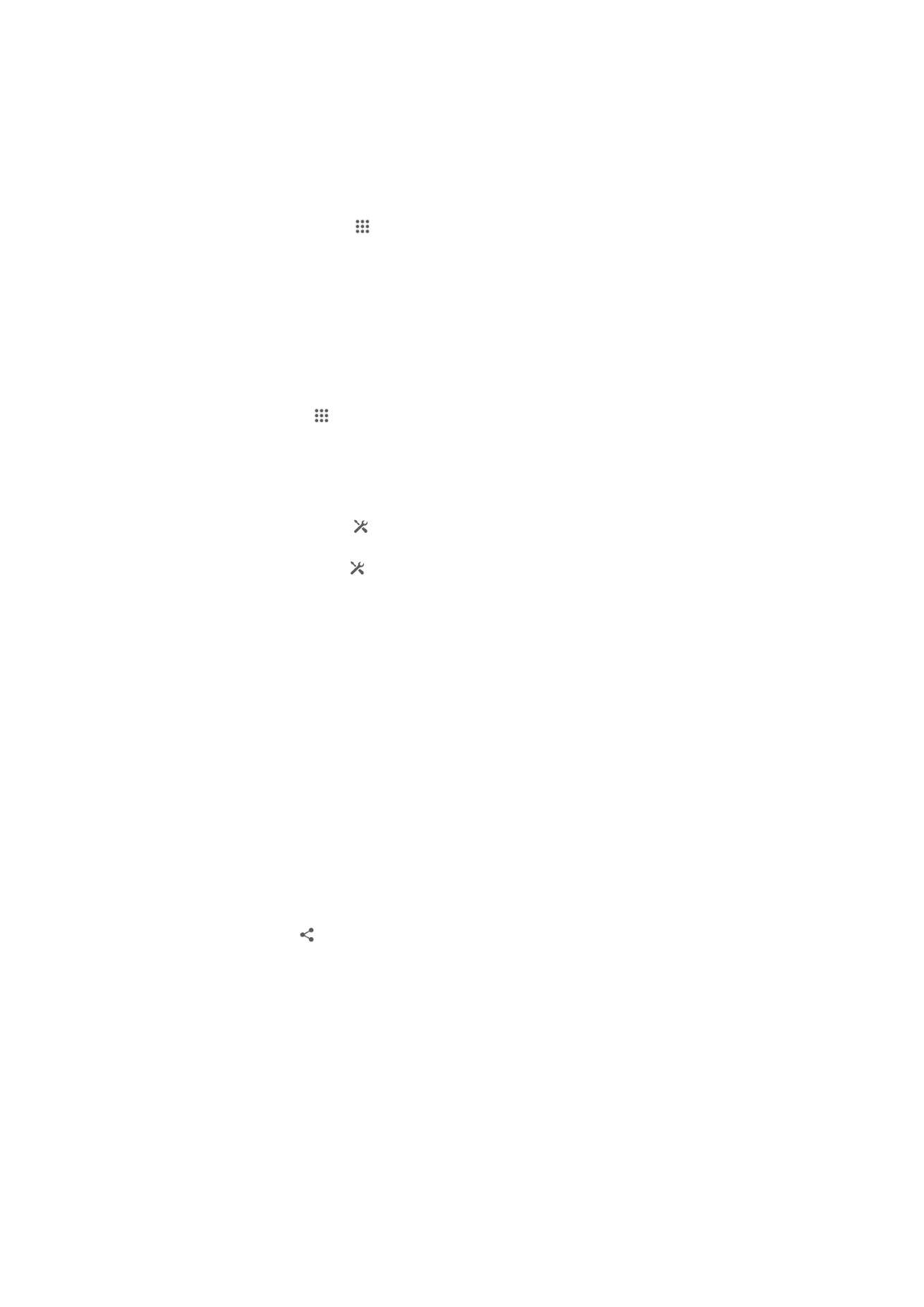
คุณสามารถจับคูอุปกรณ Bluetooth™ หลายรายการได แตคุณสามารถเชื่อมตอโพรไฟล Bluetooth™ ได
เพียงครั้งละหนึ่งโพรไฟลเทานั้น
การจับคูอุปกรณกับอุปกรณ Bluetooth™ อื่นๆ
1
ตรวจสอบใหแนใจวาอุปกรณที่คุณตองการใหจับคูกับอุปกรณของคุณมีฟงกชั่น Bluetooth™ เปดใช
งานอยูและมองเห็นไดสำหรับอุปกรณ Bluetooth™ อื่นๆ
2
จากหนาจอ หนาจอหลัก ใหแตะ
3
คนหาและแตะ ตั้งคา > Bluetooth อุปกรณ Bluetooth™ ที่ใชงานไดทั้งหมดจะปรากฏขึ้นในรายการ
4
แตะอุปกรณ Bluetooth™ ที่ตองการจับคูกับอุปกรณของคุณ
5
ใสรหัสผาน หากจำเปน หรือยืนยันรหัสผานที่เหมือนกันในอุปกรณทั้งสองตัว อุปกรณของคุณและ
อุปกรณ Bluetooth™ ถูกจับคูแลวในตอนนี้
การเชื่อมตออุปกรณกับอุปกรณ Bluetooth™ อื่นๆ
1
หากคุณกำลังเชื่อมตอกับอุปกรณ Bluetooth ซึ่งกำหนดใหคุณตองจับคูอุปกรณของคุณกอนที่จะ
เชื่อมตอ ใหปฏิบัติตามขั้นตอนที่เกี่ยวของกันเพื่อจับคูอุปกรณของคุณกับอุปกรณนั้น
2
จาก หนาจอหลัก ใหแตะ
3
คนหาและแตะ ตั้งคา > Bluetooth
4
แตะอุปกรณ Bluetooth™ ที่คุณตองการเชื่อมตอกับอุปกรณของคุณ
การยกเลิกการจับคูอุปกรณ Bluetooth
®
1
ลากแถบสถานะลงลาง แลวแตะ
2
คนหาและแตะ Bluetooth
3
ภายใต อุปกรณที่จับคูแลว แตะ ขางชื่ออุปกรณที่ตองการยกเลิกการจับคู
4
แตะ เลิกจับคู
สงและรับขอมูลตางๆ โดยใชเทคโนโลยี Bluetooth™
แบงปนขอมูลตางๆ กับอุปกรณที่มี Bluetooth™ ชนิดอื่นๆ เชน โทรศัพท หรือคอมพิวเตอร คุณสามารถสง
และรับขอมูลตางๆ ตอไปนี้ไดโดยใชฟงกชั่น Bluetooth™:
•
ภาพถายและวีดีโอ
•
เพลงและไฟลเสียงชนิดอื่นๆ
•
รายชื่อ
•
เว็บเพจ
การสงรายการโดยใช Bluetooth
®
1
อุปกรณที่รับขอมูล: ตรวจสอบใหแนใจวาไดเปดฟงกชั่น Bluetooth
®
และตรวจสอบวาไดตั้งคาให
อุปกรณ Bluetooth
®
อื่นๆ สามารถเห็นอุปกรณดังกลาวได
2
อุปกรณที่สงขอมูล: เปดแอพพลิเคชั่นที่มีขอมูลที่คุณตองการจะสงแลวไปยังขอมูลดังกลาว
3
ขึ้นอยูกับโปรแกรมและขอมูลที่คุณตองการสง คุณอาจจะตองแตะขอมูลดังกลาวคางไว หรือเปด
ขอมูลดังกลาวแลวกด หรืออาจะมีวิธีอื่นๆ เพื่อการสงขอมูลได
4
เลือก Bluetooth
5
เปด Bluetooth
®
หากระบบรองขอใหคุณทำเชนนั้น
6
แตะที่ชื่อของอุปกรณรับ
7
อุปกรณที่รับขอมูล: หากไดรับคำขอ ใหตอบรับการเชื่อมตอ
8
อุปกรณที่สงขอมูล: หากไดรับการรองขอ ใหยืนยันการโอนขอมูลไปยังอุปกรณรับ
9
อุปกรณที่รับขอมูล: ยอมรับไฟลที่สงเขามา
99
นี่คือเวอรชันอินเทอรเน็ตของเอกสารนี้ © พิมพเพื่อใชเปนการสวนตัวเทานั้น
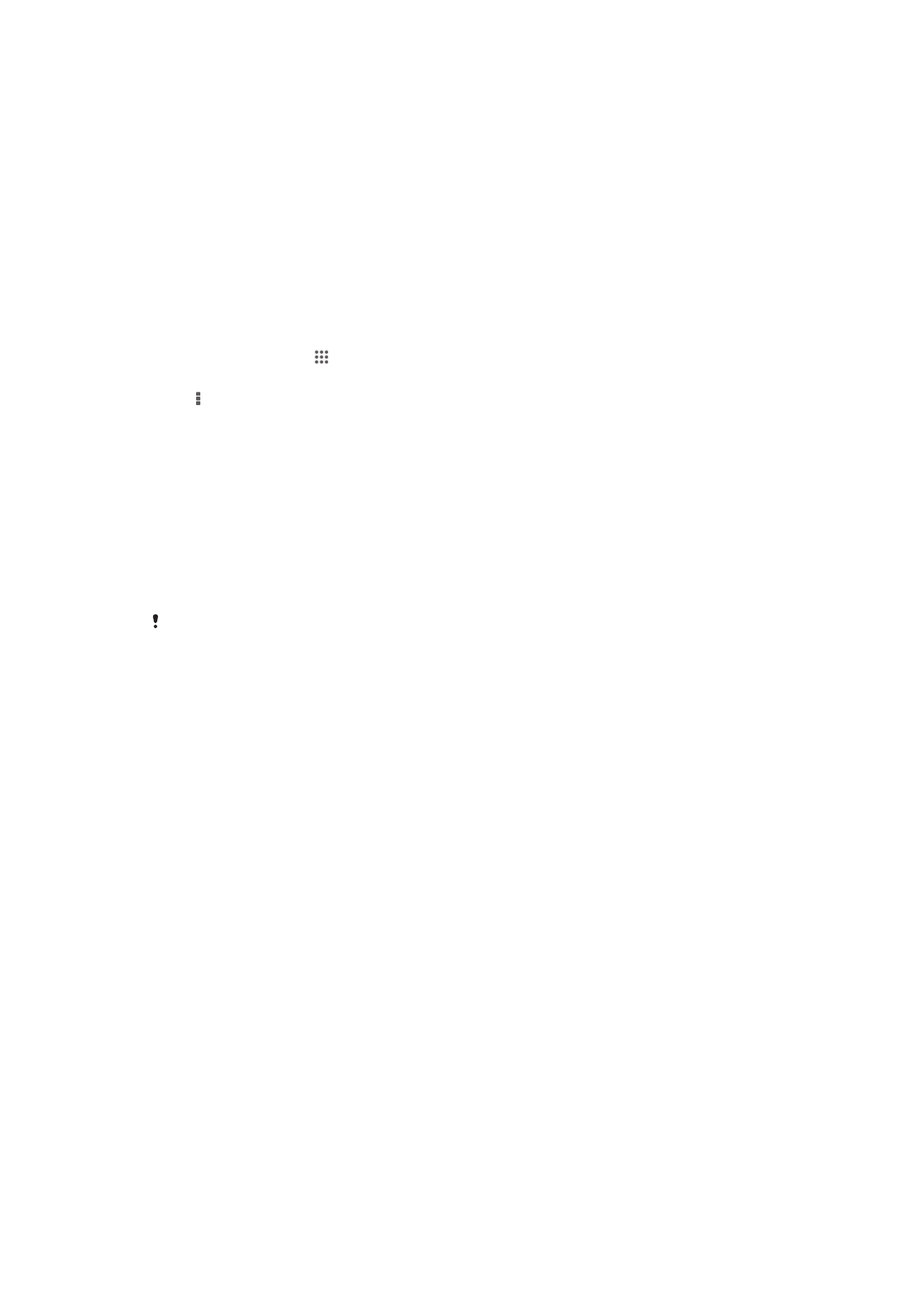
วิธีการรับขอมูลตางๆ โดยใช Bluetooth™
1
ตรวจสอบใหแนใจวาฟงกชั่น Bluetooth™ เปดอยูและมองเห็นไดสำหรับอุปกรณ Bluetooth™ อื่นๆ
2
ขณะนี้อุปกรณสงจะเริ่มตนการสงขอมูลไปยังอุปกรณของคุณ
3
เมื่อระบบแจงเตือน ใหปอนรหัสยืนยันชุดเดียวกันบนอุปกรณทั้งสองเครื่อง หรือยืนยันรหัสยืนยันที่
แนะนำ
4
เมื่อคุณไดรับการแจงเตือนวามีไฟลสงเขามาที่อุปกรณของคุณ ใหลากแถบสถานะลงแลวแตะที่คำ
แจงเตือนเพื่อรับโอนไฟล
5
แตะ ยอมรับ เพื่อเริ่มโอนไฟล
6
หากตองการดูความคืบหนาของการโอนขอมูล ใหลากแถบสถานะลง
7
วิธีการเปดขอมูลที่ไดรับ ใหลากแถบสถานะลงแลวแตะที่คำแจงเตือน
การดูไฟลที่คุณไดรับโดยใช Bluetooth™
1
จาก หนาจอหลัก ใหแตะ
2
คนหาและแตะ ตั้งคา > Bluetooth
3
กด และเลือก แสดงไฟลที่ไดรับ